轻松工作,您最喜欢的招聘管理解决方案在用户角色权限部分带来了更高级和有用的更改。现在,您可以更详细地自定义团队成员的权限并对他们进行微观管理,以更好地控制您的工作流程。此外,easy.jobs 对权限进行了分类,可以更轻松、高效地为每个团队成员分配不同的权限。
让我们来看看权限部分的新界面。
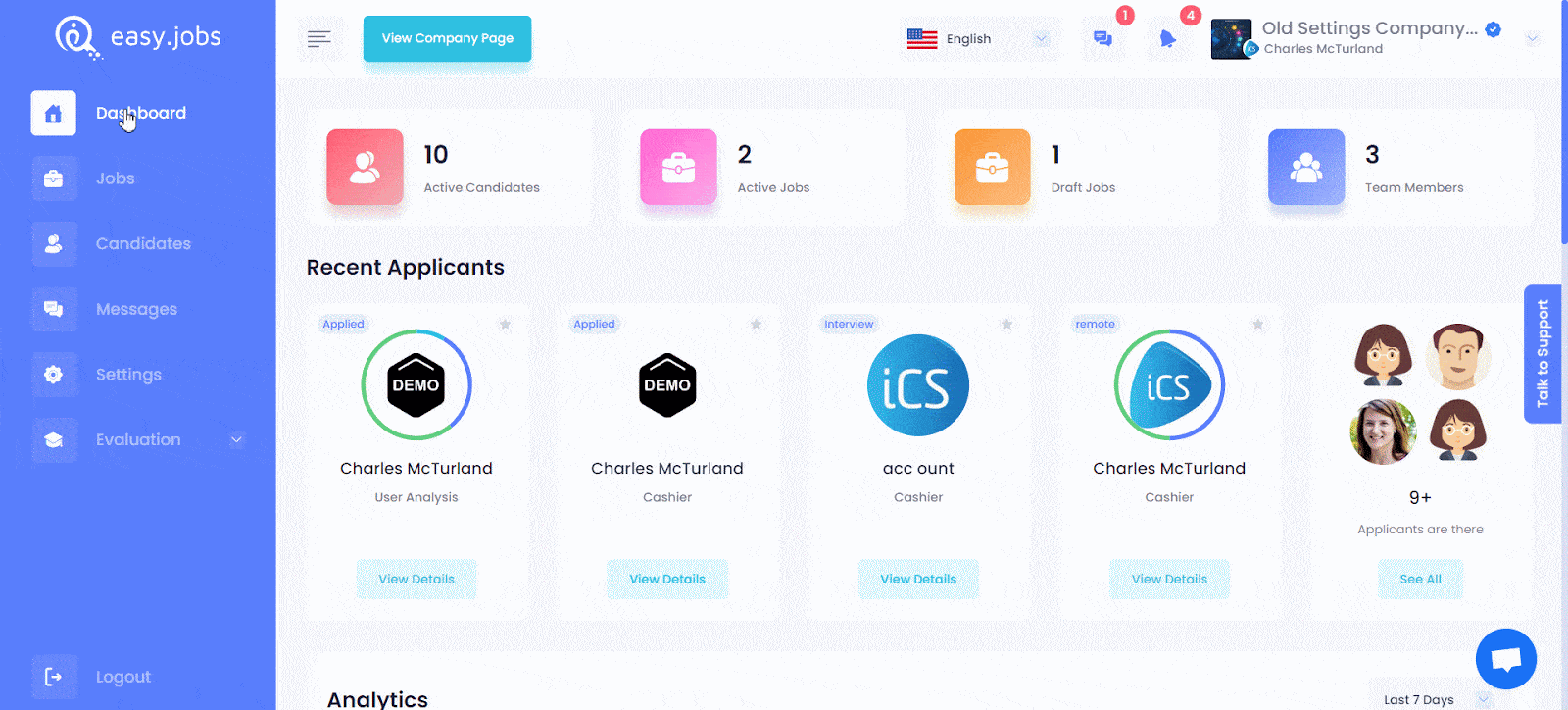
如何找到easy.jobs用户角色权限分配面板? #
登录您的 easy.jobs 仪表板。然后去 设置→公司设置→管理用户如下图 并选择 '编辑' 图标以查看新的权限面板。
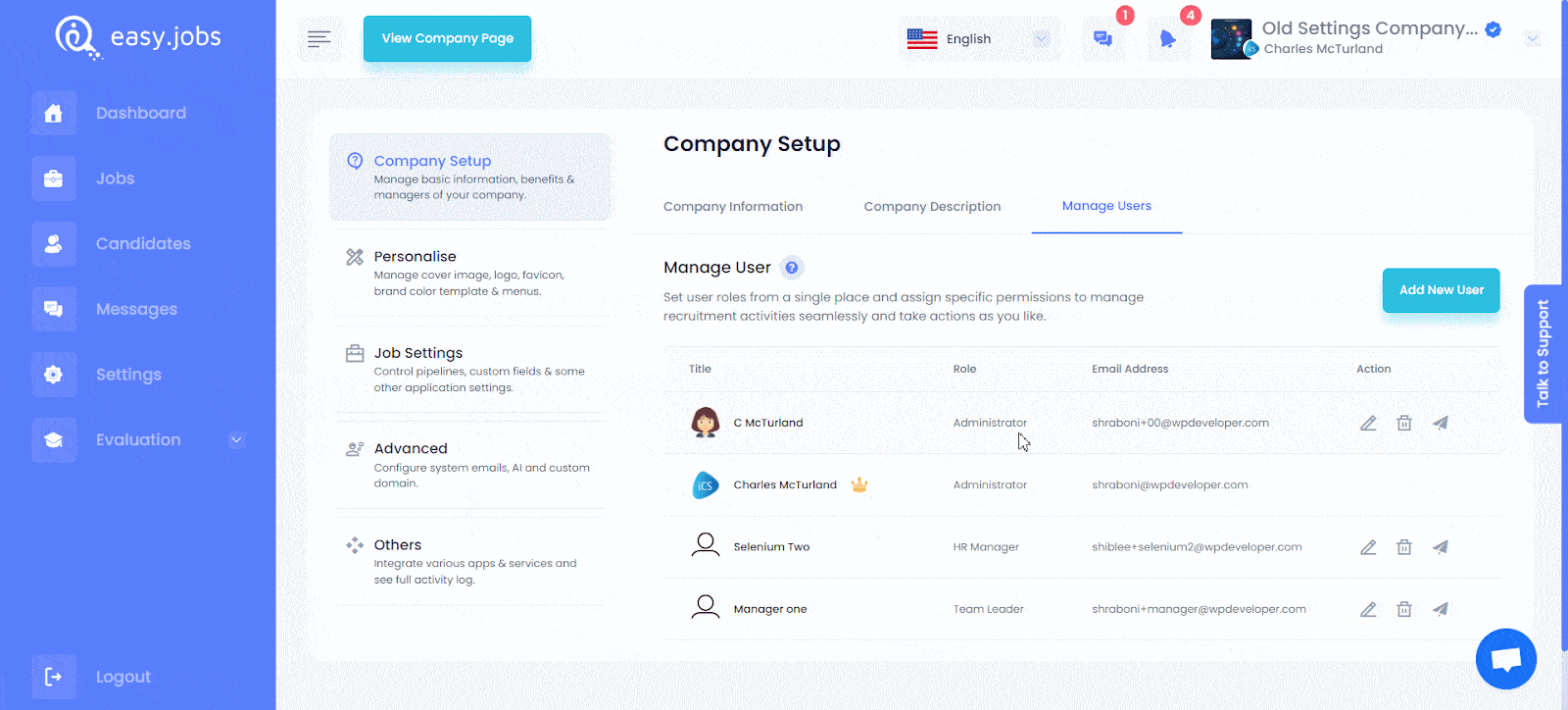
管理用户新增哪些权限? #
easy.jobs 将所有权限分为 3 类: 职位、候选人和设置.查看下面的新权限。
工作: 在此类别中,所有作业创建、管理和查看权限均可用。
- 查看职位: 用户可以查看各种作业。
- 管理职位: 用户可以创建、编辑、删除、编辑管道和存档作业。
- 发布职位: 用户可以发布或重新发布任何作业。
候选人:在此类别中,您可以更改特定任务的权限,例如候选人管理、组织他们、删除或添加候选人等。
- 查看候选人: 用户可以搜索、查看和导出候选人的详细信息。除此之外,用户还可以添加或删除候选人的备注。
- 删除/删除候选人: 用户可以从工作中删除任何已申请和未决的候选人。
- 组织候选人: 用户可以更新招聘管道并将候选人从管道的一个阶段移动到另一阶段、邀请候选人、管理候选人的附件以及与候选人交谈。
设置: 可以从此处自定义其他与设置相关的其他权限。
- 管理公司: 用户可以管理公司的所有信息,如基本信息、标志、照片、颜色、主题、活动日志等。
- 管理团队: 用户可以邀请和管理团队成员。用户还可以管理每个团队成员的权限。
- 管道设置: 用户可以创建新的招聘渠道或编辑现有招聘渠道。
- 电子邮件设置: 用户可以为招聘过程的不同阶段创建电子邮件模板或自定义电子邮件模板。
- 候选人申请设置: 用户可以设置登录选项并管理职位申请的自定义必填字段。
- 筛选问题: 用户可以添加和管理筛选问题。
- 测验: 用户可以为不同的职位发布添加和管理测验集。
- 评估:用户可以为候选人创建/编辑评估。
- 其他设置: 用户可以设置自定义域,并管理应用程序密钥、集成和公司验证。
注意: 检查您的用户角色设置,看看您是否需要更新当前团队成员的权限。




